La característica Windows Shadow Copy se introdujo por primera vez en Windows XP SP2. Mantuvo automáticamente una copia de seguridad de todos los datos almacenados en el disco duro. La idea de Windows Shadow Copy era genial, pero era difícil de configurar. Posteriormente, Windows 7 introdujo el concepto de «Versiones anteriores», una característica que usaría Windows Shadow Copy para restaurar versiones anteriores de archivos. En Windows 8, se eliminó la función «Versiones anteriores», lo que dejó a los usuarios sin la capacidad de buscar versiones anteriores de archivos usando el Explorador de versiones.
Uso de instantáneas de volumen de Windows y versiones anteriores
Windows Volume Shadow Copy se ejecuta como vssvc.exe. En Windows 8, este servicio está configurado como manual y no se ejecuta al iniciar el sistema.
Para acceder a la función «Versiones anteriores» en Windows 7 o anterior, haga clic derecho en cualquier archivo o carpeta, vaya a Propiedades y seleccione la pestaña «Versiones anteriores». En Windows 8, puede acceder a la misma pestaña yendo a «Ejecutar» y escribiendo:
Si hace clic derecho en cualquier archivo o carpeta, la pestaña Versiones anteriores estará visible.
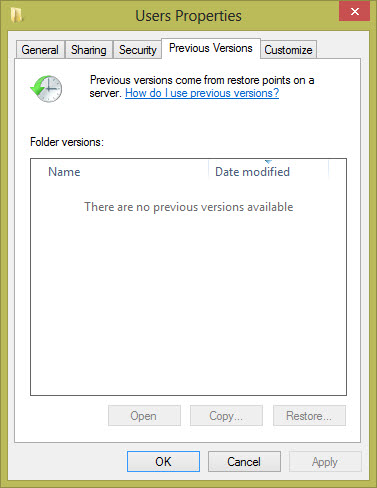
Antes de usar la función Versiones anteriores, el usuario debe habilitar la «Protección del sistema para medios» en Windows:
Vaya a «Ejecutar» y escriba
Vaya a la pestaña «Protección del sistema».
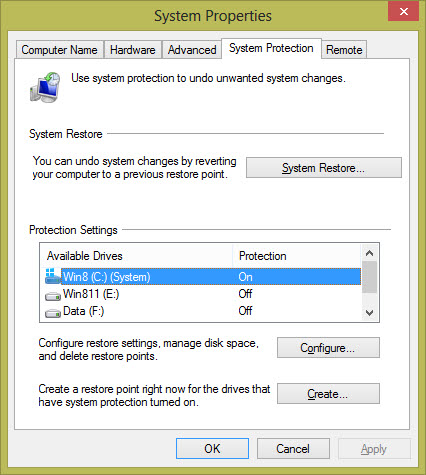
Seleccione una unidad y presione el botón configurar para habilitar o deshabilitar la función de protección del sistema.
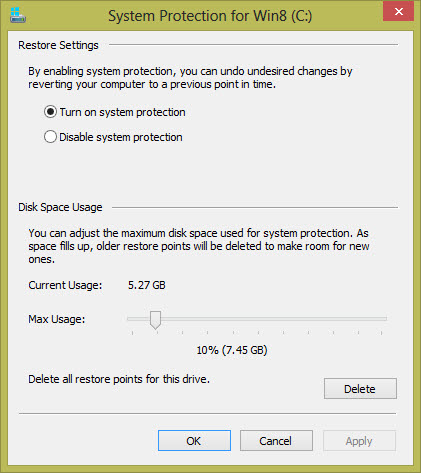
Copia de seguridad y restauración de datos
Windows 8 hace que sea más difícil realizar copias de seguridad y restaurar datos mediante la función Windows Shadow Copy, pero Z-VSScopia puede hacerlo más fácil. Z-VSScopia es un software gratuito que puede hacer uso de las API del Servicio de instantáneas de volumen de Windows y permite al usuario navegar a través de versiones anteriores de los archivos. Tiene una interfaz de usuario muy simple.
Cuando ejecute el programa, la pestaña de configuración se abrirá de forma predeterminada.
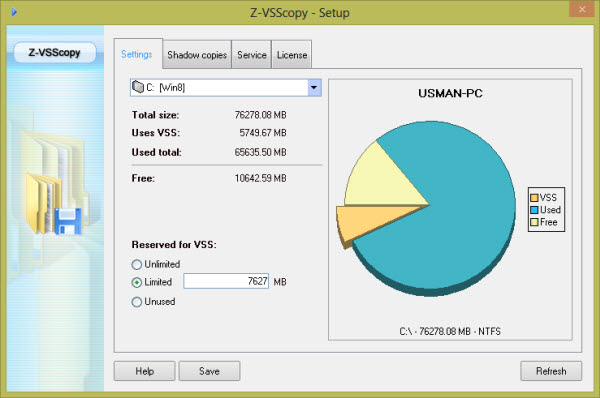
Aquí es donde puede ver las estadísticas de Volume Shadow Service. Las estadísticas se pueden ver individualmente para cada unidad. También puede configurar cuánto espacio debe reservar VSS.
La pestaña Servicio le dará el estado de los servicios requeridos por Windows Shadow Copy para operar. Puede iniciar, detener, instalar y desinstalar los servicios necesarios. Se requieren los siguientes servicios:
- Servicio de instantáneas de volumen
- Proveedor de instantáneas de software de Microsoft
- Z VSSServicio de copia
La pestaña Instantáneas es donde ocurre la acción principal. Aquí podrá crear copias de seguridad utilizando Shadow Copy, restaurar los archivos respaldados, eliminar las copias de seguridad para ahorrar espacio, montar la copia de seguridad de shadow copy o incluso crear un punto de restauración del sistema.
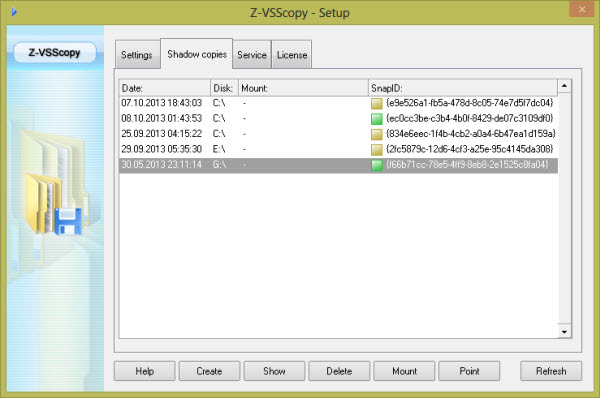
Para crear una nueva copia de seguridad, haga clic en el botón Crear en la pestaña Instantáneas, seleccione la unidad de la que desea hacer una copia de seguridad y luego presione el botón Aceptar.
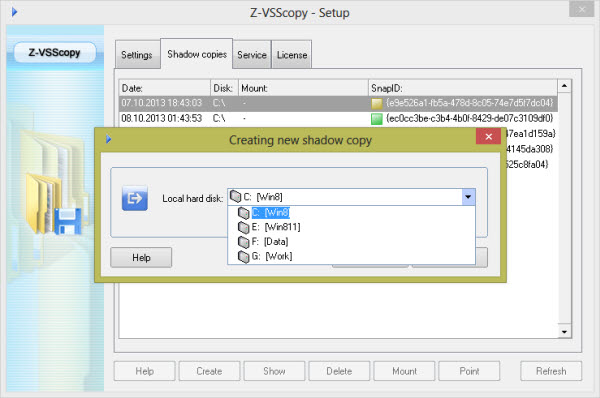
Llevará algún tiempo crear la copia de seguridad instantánea de la unidad completa.
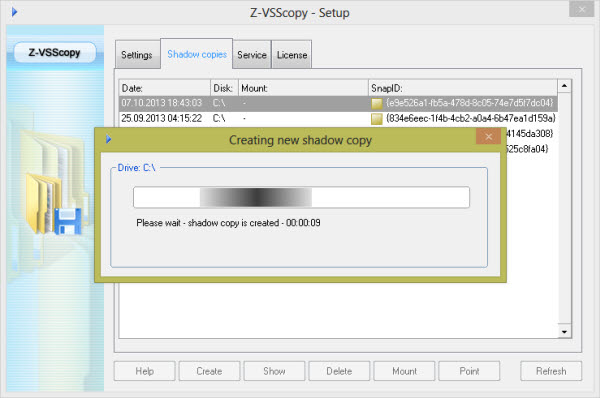
Para restaurar cualquier archivo o carpeta desde la copia de seguridad, selecciónelo de la lista y presione el botón Mostrar. Esto abrirá el explorador de instantáneas donde puede navegar a través de archivos y carpetas. Navegue por las carpetas en el árbol de carpetas en el lado izquierdo y en el panel derecho, luego haga clic derecho en el archivo o carpeta para restaurar y seleccione Exportar archivo. Esto abrirá Propiedades para ese archivo en particular. Presione el botón Exportar para guardar el archivo en la ubicación que elija.
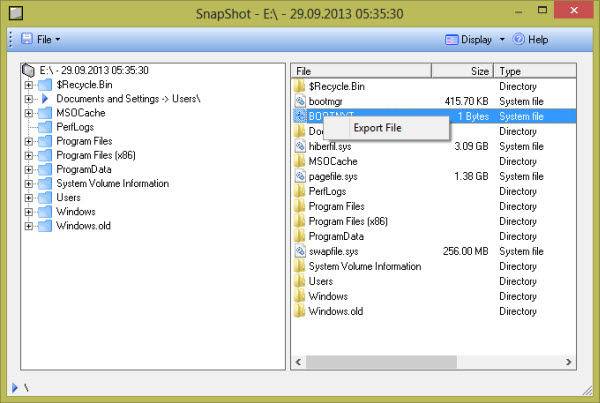
La limitación del software Z-VSSCopy es que solo le permite restaurar un archivo a la vez. No puede seleccionar varios archivos para restaurarlos simultáneamente. Si necesita recuperar solo unos pocos archivos, Z-VSSCopy hará el trabajo por usted bastante bien.
La ventaja de utilizar Z-VSSCopy para realizar copias de seguridad y restaurar archivos es que no requiere ningún software o servicio adicional para ejecutarse todo el tiempo. Es el servicio predeterminado de Windows que ejecuta y realiza copias de seguridad de los datos automáticamente.
¿Qué software de respaldo usas para tu computadora?
Credito de imagen: una sombra humana por BigStockPhoto
